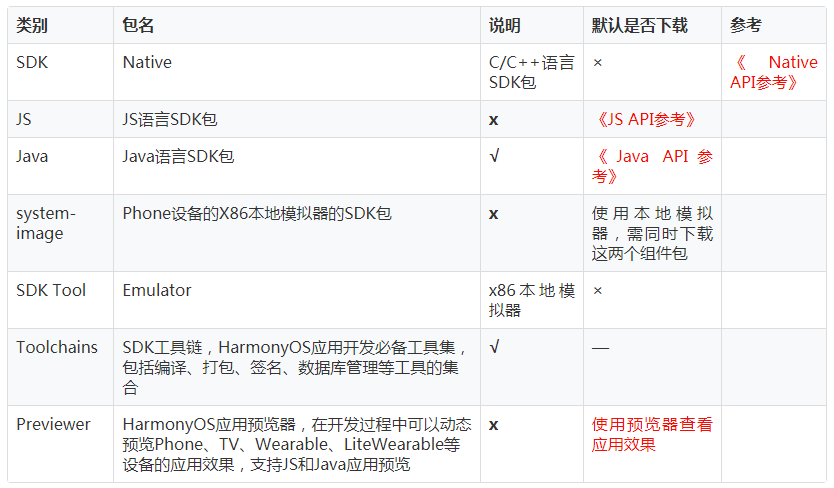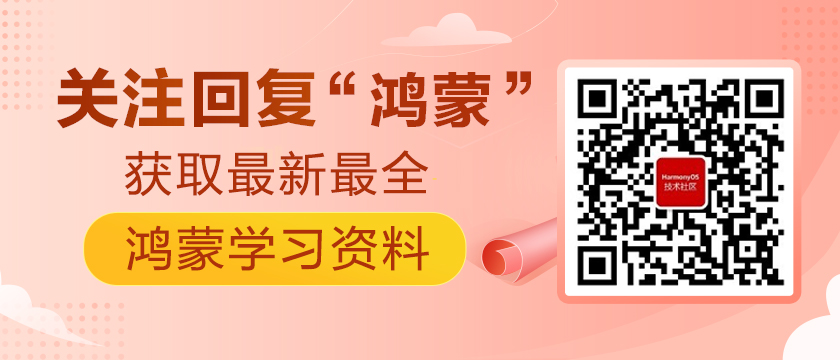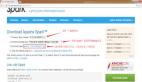IDE开发工具分设备开发工具和应用开发工具,目前最新的应用开发工具版本为2.2 ,若需要了解设备开发的IDE工具请下载HUAWEI DevEco Device Tool:https://device.harmonyos.com/cn/ide#download智能设备(硬件)一站式集成开发环境,支持HarmonyOS 组件按需定制、一键编译和烧录、可视化调试、分布式能力集成等,帮助开发者高效开发和创新新硬件。
我们重点介绍应用开发IDE工具HUAWEI DevEco Studio(以下简称DevEco Studio)的安装与配置:
https://developer.harmonyos.com/cn/develop/deveco-studio#download,通过使用DevEcoStudio,开发者可以更高效的开发具备HarmonyOS分布式能力的应用,进而提升创新效率。
一、DevEco Studio简介
DevEco Studio是基于IntelliJ IDEA Community开源版本打造,面向华为终端全场景多设备的一站式集成开发环境(IDE),为开发者提供工程模板创建、开发、编译、调试、发布等的HarmonyOS应用开发服务。
作为一款开发工具,除了具有基本的代码开发、编译构建及调测等功能外,DevEco Studio还具有如下特点:

(1) 多设备统一开发环境:支持多种HarmonyOS设备的应用开发,包括手机(Phone)、平板(Tablet)、车机(Car)、智慧屏(TV)、智能穿戴(Wearable),轻量级智能穿戴(LiteWearable)和智慧视觉(Smart Vision)设备。
(2) 支持多语言的代码开发和调试:包括Java、XML(Extensible Markup Language)、C/C++ 、 JS(JavaScript)、CSS(Cascading Style Sheets)和HML(HarmonyOS Markup Language)。
(3) 支持 FA(Feature Ability)和 PA(Particle Ability)快速开发:通过工程向导快速创建FA/PA工程模板,一键式打包成HAP(HarmonyOS Ability Package)。
(4) 支持分布式多端应用开发:一个工程和一份代码可跨设备运行,支持不同设备界面的实时预览和差异化开发,实现代码的最大化重用。
(5) 支持多设备模拟器:提供多设备的模拟器资源,包括手机、平板、车机、智慧屏、智能穿戴设备的模拟器,方便开发者高效调试。
(6) 支持多设备预览器:提供JS和Java预览器功能,可以实时查看应用的布局效果,支持实时预览和动态预览;同时还支持多设备同时预览,查看同一个布局文件在不同设备上的呈现效果。
二、DevEco Studio下载与安装
DevEco Studio支持Windows系统和macOS系统,并且有分别针对设备开发和应用开发的DeveEco Studio版本。DevEco Studio的编译构建依赖JDK,DevEco Studio预置了Open JDK,版本为1.8,安装过程中会自动安装JDK。在开发HarmonyOS应用前,需要准备HarmonyOS应用的开发环境。环境准备流程包括DevEco Studio安装、配置开发环境、应用开发3个流程,如下图所示:
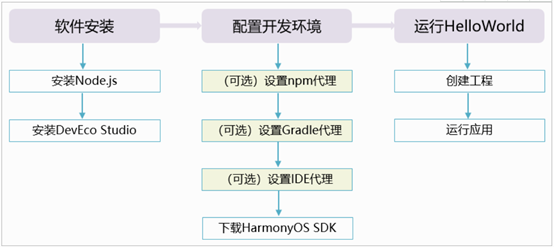
如果纯使用Java语言来开发鸿蒙应用,可以不使用Node.js,但是DevEco Studio开发环境中的预览窗口需要用到Node.js,所以需要首先安装Node.js。DevEco Studio在运行期间,会通过联网自动下载一些必要的配置信息,故而当所在环境无法上网时,需要通过配置npm、Gradle、IDE代理。
1. 安装Node.js
1)登录Node.js官方网站,下载Node.js软件包。请选择LTS版本,Windows 64位对应的软件包。如果是32位机请选择32位版本。预览界面效果或创建ACE(Ability Cross-platform Environment)Template时,需要用到Node.js。使用DevEco Studio开发工具允许界面预览功能,该功能需要JS的辅助。
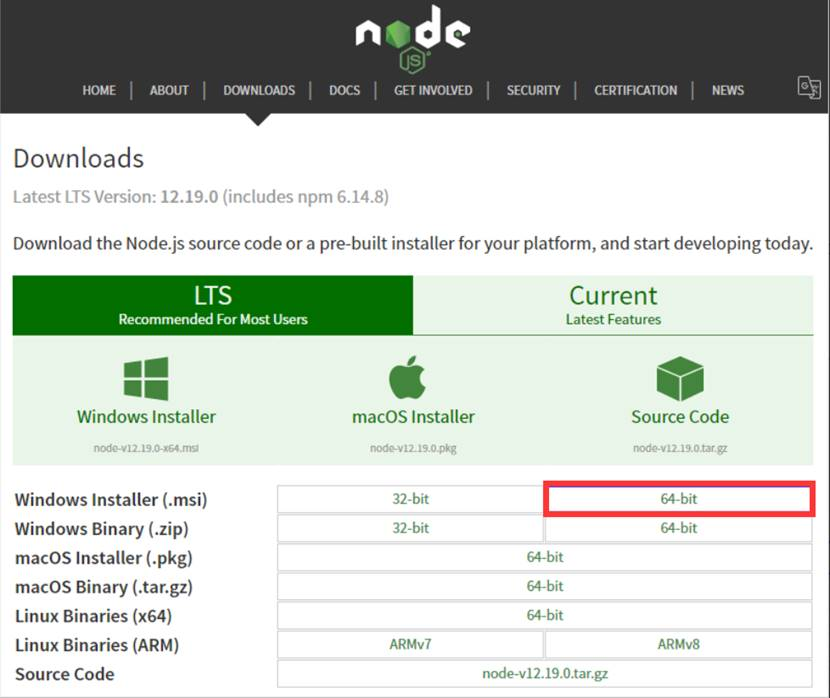
2)点击下载后的软件包进行安装,全部按照默认设置点击Next,直至Finish。安装过程中,Node.js会自动在系统的path环境变量中配置node.exe的目录路径。
2. 下载IDE开发工具
从下述地址下载DevEco的应用开发版:https://developer.harmonyos.com/cn/develop/deveco-studio#download
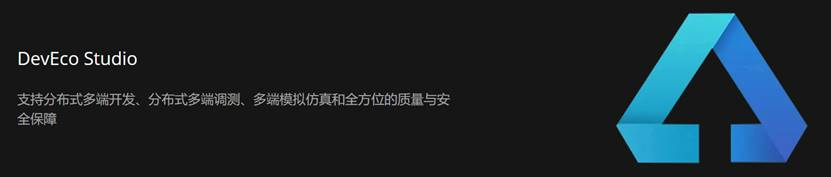
为保证良好的运行效果,建议IDE运行环境达到如下要求:
Windows环境:Windows10 64位,内存8G及以上,硬盘100G及以上,分辨率1280*800及以上;
MACOS 环境:Mac 10.13/10.14/10.15,内存8G及以上,硬盘100G及以上,分辨率1280*800及以上;
3. 安装IDE开发工具
(1) 安装DevEco Studio
启动开发工具的安装程序后,如下图所示,点击Browse按钮或在输入框中设置安装的路径,不要包含中文或空格。
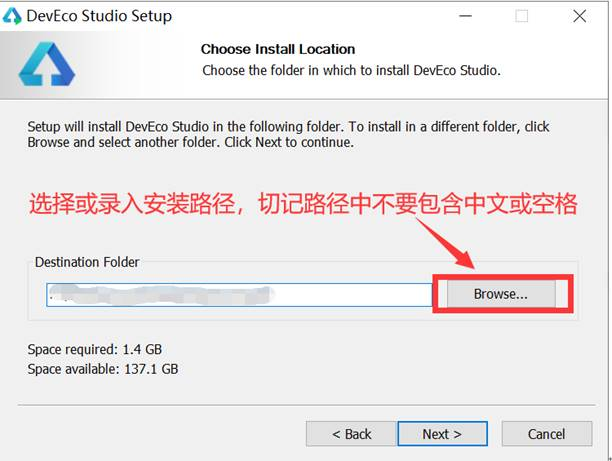
勾选DevEco Studio launcher复选框,在桌面上创建快捷方式。
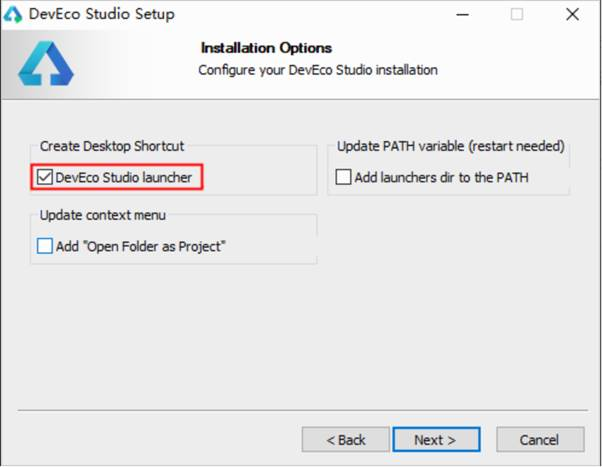
安装完成后,首次运行时选择Do not import settings,并点击OK。
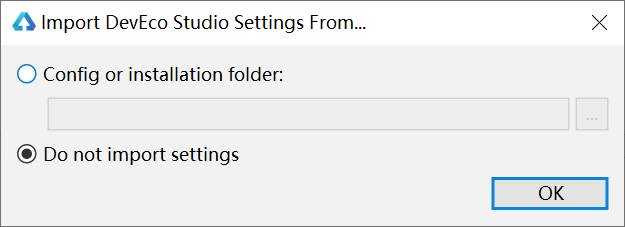
阅读协议,并同意。
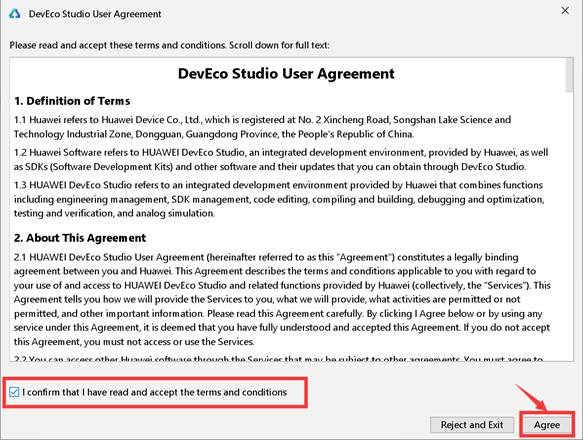
(2) 安装HarmonyOS SDK
点击“Next”将SDK下载到默认目录中;如果需要更改SDK的存储目录,请点击“Cancel”(如图)。首次下载HarmonyOS SDK时,只会默认下载Java SDK和Toolchains。如果需要C/C++或JS的SDK还需自行下载。可根据官方文档下载对应版本的HarmonyOS SDK进行操作。
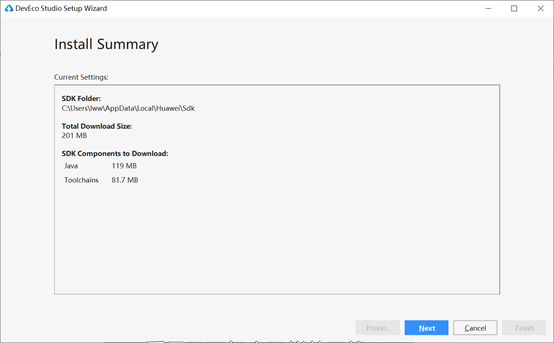
在弹出的License Agreement窗口,点击Accept,再点击“Next”开始下载SDK。
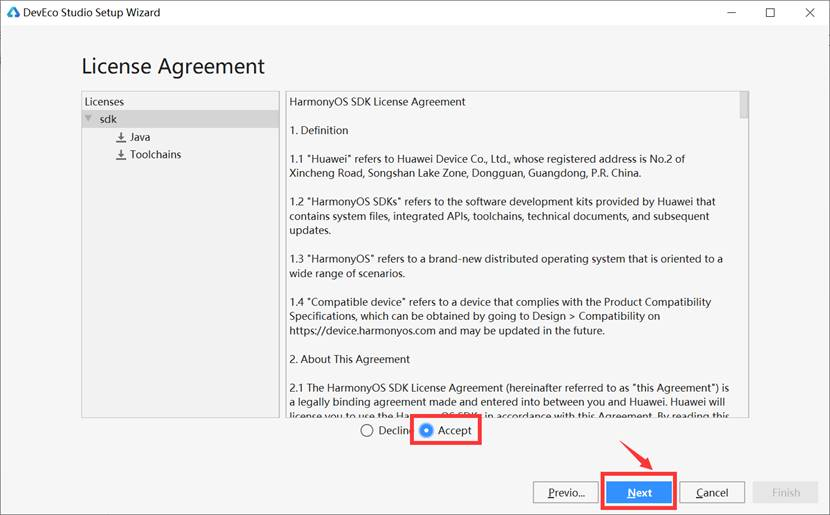
更改默认SDK的安装路径,点击底部“设置图标”——> Settings,在弹出的工程设置对话框中选择“HarmonyOS SDK”。
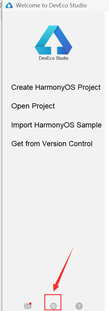
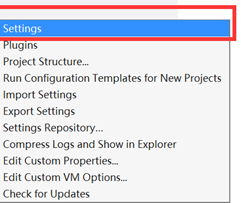
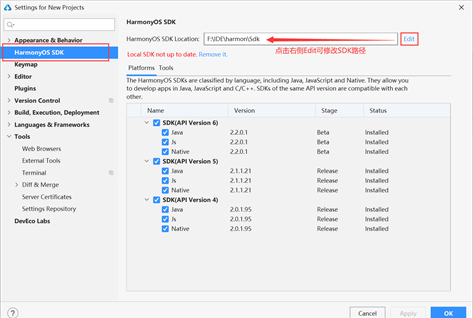
DevEco Studio提供SDK Manager统一管理SDK及工具链,下载各种编程语言的SDK包时,SDK Manager会自动下载该SDK包依赖的工具链。SDK Manager提供多种编程语言的SDK包和工具链,具体说明请参考下表。SDK中包含的Java、Js、Native的含义如下表所示。
SDK与Gradle文件都比较占用硬盘资源,建议更改到非系统盘的位置。如果已经下载下来SDK和Gradle,可以将SDK和Gradle目录移到别的位置后,在DevEco Studio中配置下SDK与Gradle的目录即可。修改Gradle目录的方法如下图所示。

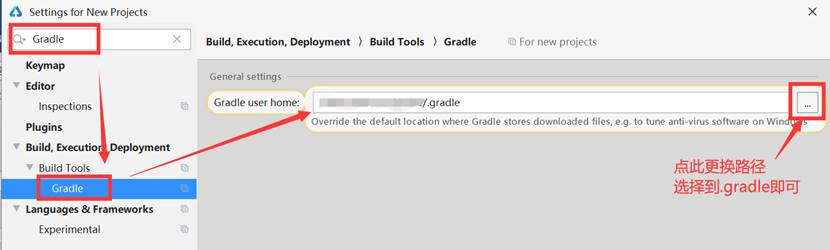
更改Gradle路径也可以通过DevEco Studio的File —> Settings进行修改。
注:DevEco需要JDK环境,DevEco默认会安装精简的jdk环境,为保证更好的兼容性,建议使用本机JDK环境。